

作者: Nathan E. Malpass, 最新更新: 2018年5月10日
“我的堂兄建议我开始在我的iPad上备份照片。虽然我不介意创建备份所需的时间和精力,但我还没有开始,因为我不知道备份照片的最佳方式。我是希望你的专家建议可以帮助我。谢谢。“
我们将在下面的文章中向您介绍备份照片的最佳方法。
部分1。 为什么备份照片 部分2。 FoneDog工具包:备份照片的最佳方式视频指南:如何有选择地备份照片部分3。 备份照片的其他选项部分4。 结论
人们也读将iPhone备份到计算机如何将音乐备份到iCloud?
iPhone以其功能强大的相机而闻名。 如果您经常使用自己拍摄照片和视频,那就不足为奇了。 在这种情况下,您必须备份照片。 您永远不会知道何时需要备份。
从现在开始可能是一周或一年。 以下是您应该知道的:数据丢失可以为任何人辩解。 错误地点击删除按钮或更新失败都会导致文件丢失。 想象一下,眨眼间就丢失了所有照片。
图像作为珍藏记忆的集合,所以失去它们肯定会让任何人感到沮丧。
这就是备份的用武之地。通过备份照片,您可以创建它们的副本。 有很多方法可以做到这一点。 您可以手动将照片从设备传输到PC或USB闪存驱动器。
您甚至可以将照片上传到Flickr,Data和Facebook。 这些都是可接受的备份方式,但肯定有更好,更快的方法来做到这一点。 我们将在这篇文章中探讨这些方法。

如果您想 备份你的照片,你应该用最方便有效的方式来做。 这是通过使用FoneDog iOS数据备份和还原。 与其他备份方式不同,您可以备份的文件数或大小没有限制。
软件 保存计算机上的备份。 这意味着唯一的限制是计算机的内存容量。 我们高度怀疑您的文件不适合您的计算机。 如果您的iPhone的内部存储器可以保存您的所有数据,那么您的PC就更多了。
您甚至可以加密备份,因此只有您可以看到您的照片。 如果您想知道,所有照片都以原始分辨率备份。使用FoneDog恢复备份也非常简单。 几次点击会将您的文件恢复到iPhone。 这没有删除手机上的单个文件。 听起来不错? 它是。 立即下载FoneDog iOS工具包,开始备份您的图片。
启动FoneDog iOS Toolkit并将iPhone或iPad连接到计算机。 选择 iOS数据备份和还原 从选项列表中。
要备份照片,请选择iOS数据备份。 该软件将为您提供两个选项。
选择Standard Backup作为普通备份。 如果您想使用密码保护备份,请点击加密备份。
完成选择后,单击 开始.

现在,支持的文件类型将显示在屏幕上。 勾选照片和应用照片。
您还可以标记要备份的其他文件类型。 完成选择后,单击 下一步。 备份将很快开始。

由于软件正在备份您的iPhone或iPad的照片,请不要从计算机上拔下您的设备。
等到屏幕上显示消息说备份已完成。

另一方面,如果您希望将来恢复备份,请启动FoneDog iOS Toolkit> iOS数据备份和还原> iOS数据还原。
iCloud提供免费的5GB存储空间。 如果您保留很多照片,您会知道5GB是不够的。 幸运的是,您可以购买更多的iCloud存储空间。 有计划50GB,200GB和2TB,它们的成本最低。 这取决于你是否值得。
好消息是iCloud可以自动备份你的照片。 您只需要启用该服务,就可以了。 就是这样。
前往设置> [设备名称]> iCloud。 如果您尚未签名,请输入您的Apple ID和密码以继续。
点击照片并向右滑动iCloud照片库旁边的切换按钮将其打开。
默认情况下,原始分辨率的原始照片会上传到您的iCloud照片库,同样会保留在您的设备上。 如果激活Apple的优化存储功能,则可以在手机或平板电脑上保留节省空间的图像版本。
这样,您可以为新照片留出更多内存空间。 要启用此功能,请按照步骤激活iCloud Photo Library,然后点击优化[设备]存储。
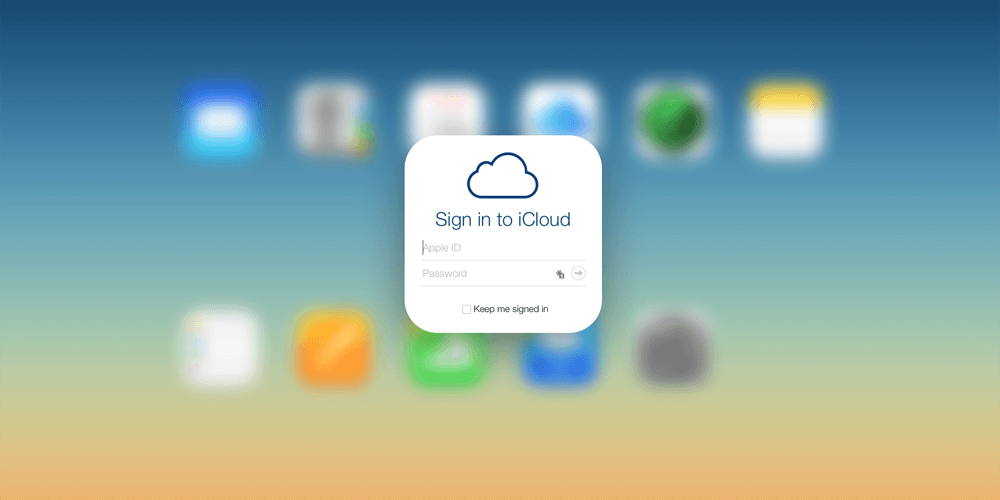
您还可以使用iTunes备份计算机上的照片。 但是,您无法单独备份照片。 iTunes执行iOS设备的完整备份。 同样,它只允许您还原整个备份。 您应该知道,恢复备份会清除设备上的现有数据。 您必须谨慎还原备份。 定期备份也很重要,因此您甚至可以获得最新的文件
要开始使用,请检查您是否拥有最新版本的iTunes。 对于Windows计算机,请单击“帮助”>“更新”。 对于Mac,请从菜单栏>检查更新中按iTunes。 按照屏幕上的说明安装任何可用的更新。
将设备连接到计算机。 运行iTunes并等待您的设备出现在窗口中。 出现后单击图标。
在左侧选项卡中,单击“摘要”。
在“自动备份”部分下标记此计算机。 这将激活iTunes的自动备份功能。 这意味着每次插入设备时都会创建备份。 不过,您仍可以随时手动备份设备。
由于这是您第一次通过iTunes备份设备,因此您必须自行启动备份。 单击立即备份以开始。
这是一个警告:
如果您计划将来还原备份,请确保在将设备连接到计算机之前先禁用自动备份功能。
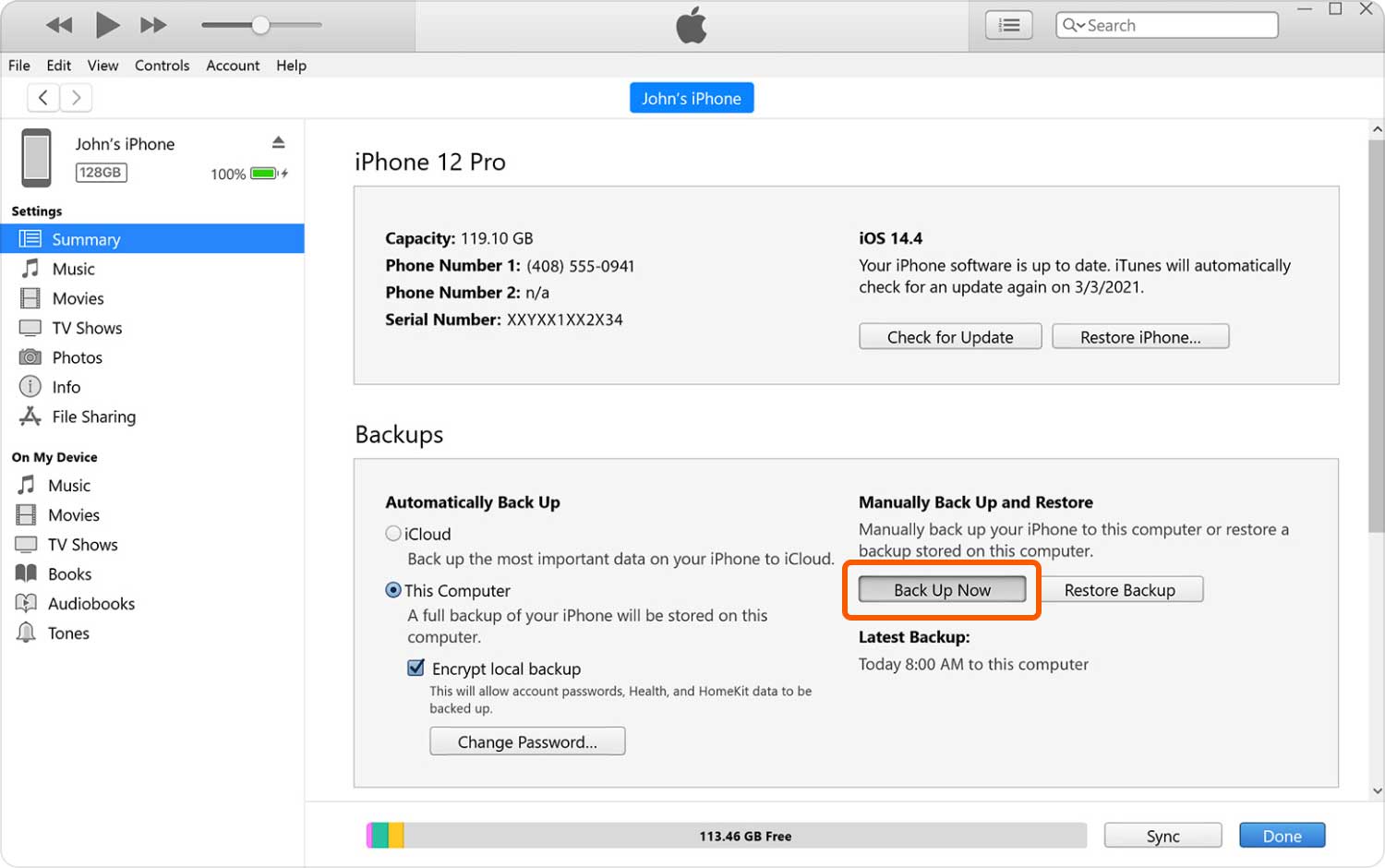
备份照片有多种最佳方式。 每种方法都有其公平的优点和缺点。 但是,FoneDog iOS数据备份和还原提供了最大的好处。
我们建议您使用多种备份方法。 为什么不做我们在这篇文章中介绍的所有三种方式? 这样可以确保无论如何都能将照片恢复原状。 安全比抱歉更好,对吧?
发表评论
评论
热门文章
/
有趣乏味
/
简单困难
谢谢! 这是您的选择:
Excellent
评分: 4.6 / 5 (基于 64 评级)